簿記3級(現金預金の仕訳)解答と解説
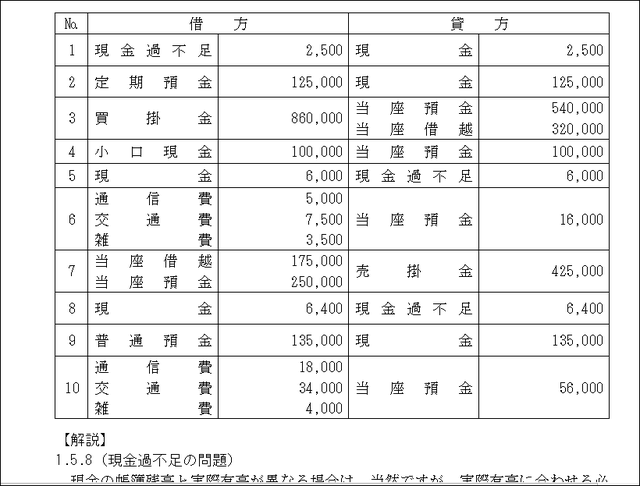
皆様、こんにちは。(^▽^)/
昨日は、ブログを書けなくて失礼しました。
一昨日の簿記の解答と解説を作成しましたので、下からダウンロードしていただけるようにしました。
問題は、日曜日までの限定掲載で、 会員様専用ページからDLしていただけます。
よろしかったら、ご利用ください。
ワードの計算式
簿記には興味がないという方のために、テキストには掲載していないワードのこんな機能をご紹介させていただきます。
例として、画像のように、1.2.4.5.8.9は借方(左側)と貸方(右側)の金額が同じになります。
その場合、左と同じ数字を右に入力しても良いのですが、ワードの「計算式」という機能も使えます。
貸方の金額を入力する欄にカーソルが移動したら、「表ツール」の中の「レイアウト」タブをクリックし、リボンの一番右に表示される「計算式」をクリックします。
そうすると、「=SUM(ABOVE)」という数式が表示されます。
「SUM」はエクセルでご存知だと思いますが、「和」という意味があり、合計をしてくれます。
「ABOVE」は、あまり見かけないと思いますが、「上」という意味があります。
このままだと、自分より上の数字の合計を出してくれることになります。
ここで、数式を変更するのですが、借方と同じ金額を表示してくれれば良いわけなので、「=C2」にします。
ワードの表も、エクセル同様に左からA列、B列、C列…となります。
同様に、上から順に1行目、2行目、3行目…となります。
1番の借方の金額が入っているセルはC列の2行目ということになり、C2と同じだよという数式にしてやれば良いわけです。
これくらいだったら、コピペのほうが早いということになりますね。(;^_^A
3番の場合だと、「当座借越」の金額を知りたいので、借方の金額から540,000を引きます。
計算式は、「=C4-540,000」と入力します。
これは、簡単な数字でもちろん暗算でできますが、もっと桁数も多く、1の位までバラバラの数字だったと仮定してください。
では、6番のように借方の3つの科目の合計を表示させたいときは、どうすれば良いでしょうか?
ふっふ~ん!「=SUM(LEFT)」とすれば良いのかな?と考えますよね?
でも、それだと、6番の意味の「6」も合計されてしまうので、少し追加が要りますね。
「=SUM(LEFT)-6」または「=SUM(LEFT)-A7」という数式になります。
こんな風に、ワードの「数式」機能でちょっと遊んでみるのも面白いかも…。
ワードで作成されている表で計算したい場合に、ちょっと知っておくと便利な機能です。
以前、生徒さんに町内会の会計帳簿がワードで作られているものを引き継いで、エクセルを使えない方があるから、また、ワードで作らないといけないんです。収入や支出の合計を簡単に出すっていうことは、ワードでは無理ですかねぇ?というご相談をいただいたときに、この「=SUM(ABOVE)」を使っていただきました。
もしかすると、授業の際にそんなご質問をいただくことがあるかも知れませんので、ちょっと、引き出しにしまっておいていただくと、お役に立つときがあるかも知れません。
ちなみに、こういう場合は、本当は、表の部分だけでもエクセルで作成して、ワードにリンク貼り付けするのが一番簡単ですよね。
エクセルデータをワードにリンク貼り付けして活用する内容は、「ワード実務編」に掲載してあります。
今なら、在庫限りで、どなたでも1,000円(税別)でお求めいただけますよ。(^^)v
って、原価割れですので無理やり販売したいわけではありませんが…。(笑)
パソコンって、ワードだけ、エクセルだけ、もっと言えば、パソコンだけ、スマホだけ、タブレットだけ、カメラだけ、と限定する必要がなく、それぞれに融合して使ってみると、よりパソコンもスマホやタブレットも活用の幅が拡がって、楽しくなってきますね。
融合と言えば、昨日、ナゴヤドームのハイライト動画をインスタにアップしたのですが、1分制限に引っかかって、肝心の残したい部分が切れていました。(;^_^A
ということで、何かと融合させれば良いですね。
ユーチューブにアップして、リンクを張るのも良いでしょうが、「1GTV」というアプリがありますので、それとインスタを連携すると、簡単に1分超の動画でもアップすることができます。
使われたことがない方は、試してみられては如何でしょうか?
Android版もiOS版もあります。
私は、1分超えると思っていなかったので、普段どおり横画面で撮影して失敗でした。
肝心の画像が・・・( ;∀;)
皆様は、ぜひ、縦方向(ポートレート)で撮影を♪







コメントをお書きください